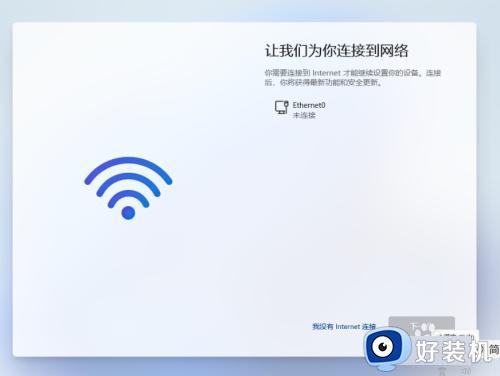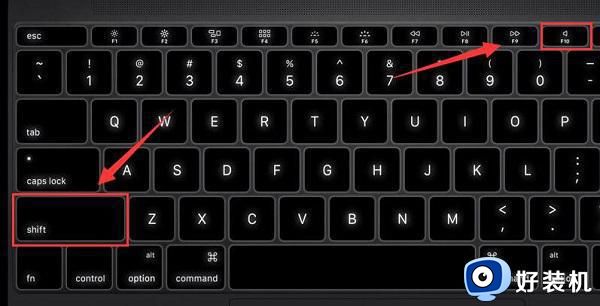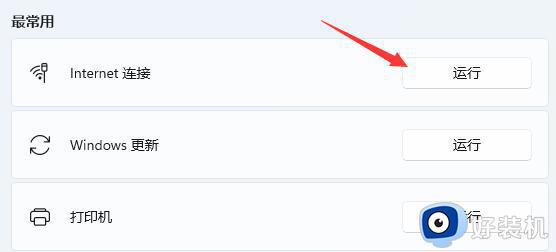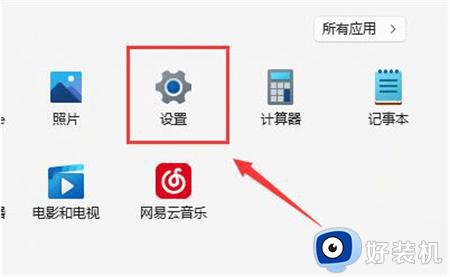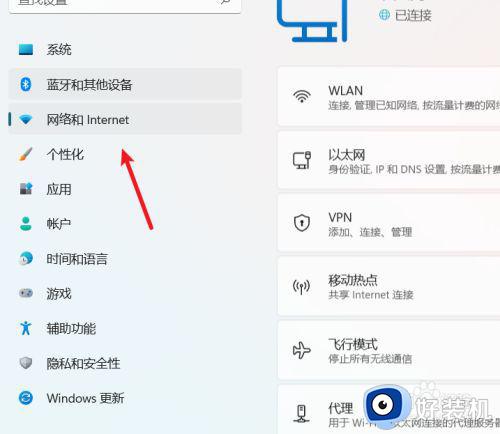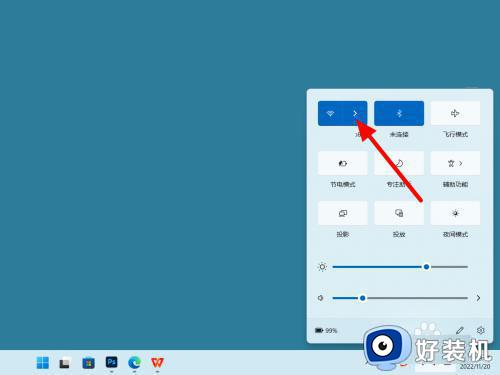安装win11没有网络连接怎么办 win11安装后没有网络连接选项如何处理
现阶段,大多用户使用的电脑也都符合安装win11系统的最低硬件需求,因此有些用户想要体验这款系统的可以网上下载安装,然而在电脑安装完win11系统之后,启动电脑进入桌面时却没有找到网络连接选项存在,对此安装win11没有网络连接怎么办呢?今天小编就来教大家win11安装后没有网络连接选项如何处理。
具体方法:
方法一:
1、首先点击底部“ 开始菜单 ”或者“ 搜索按钮 ”
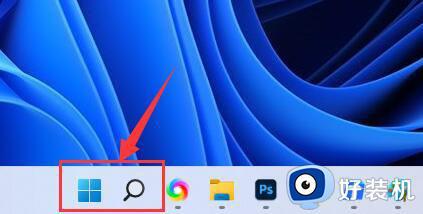
2、在其中搜索并打开“ 服务 ”
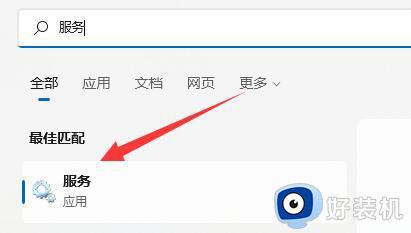
3、在服务列表下,找到并双击打开“ WLAN AutoConfig ”服务。
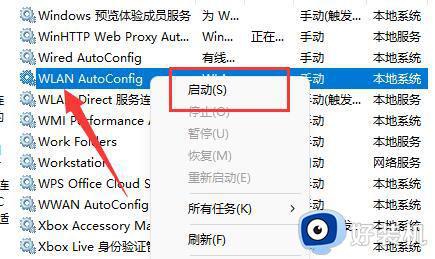
4、打开后,将“ 启动类型 ”改为“ 自动 ”,并点击下方“ 启动 ”
5、最后点击“ 确定 ”保存,再重启电脑应该就可以看到wifi图标了。
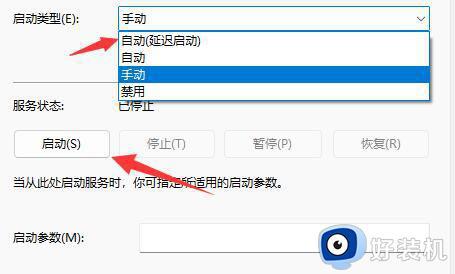
方法二:
1、如果还是没有wifi图标。
2、可以先打开设置,进入“ 网络和internet ”
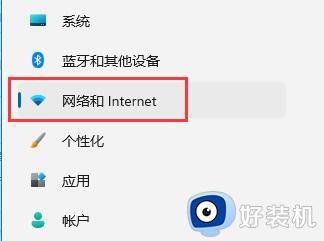
3、再进入其中的“ 高级网络设置 ”
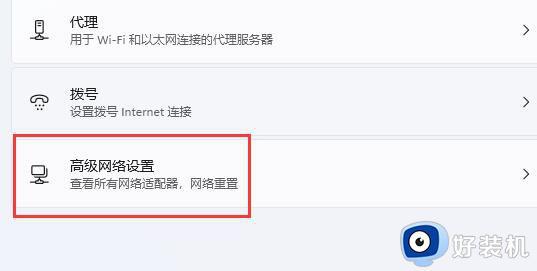
4、然后点击“ 网络重置 ”
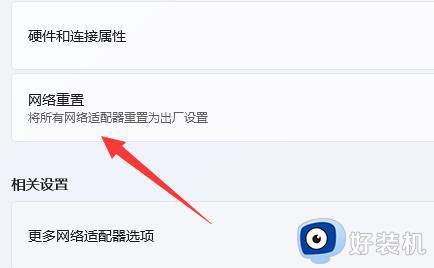
5、最后点击其中的“ 立即重置 ”即可解决。(电脑会自动重启,记得保存文件)
上述就是小编给大家带来的win11安装后没有网络连接选项如何处理的所有内容了,碰到同样情况的朋友们赶紧参照小编的方法来处理吧,希望本文能够对大家有所帮助。